Gebruikershandleiding Keynote voor de Mac
- Welkom
-
- Doorzichtigheid van een object wijzigen
- Objecten vullen met kleur of een afbeelding
- Een rand aan een object toevoegen
- Een bijschrift of titel toevoegen
- Een weerspiegeling of schaduw toevoegen
- Objectstijlen gebruiken
- Objecten vergroten of verkleinen, roteren en spiegelen
- Objecten verplaatsen en wijzigen in de objectenlijst
-
- Presenteren op je Mac
- Presenteren op een apart beeldscherm
- Presenteren op de Mac via het internet
- Een afstandsbediening gebruiken
- Een diavoorstelling afspelen met meerdere presentatoren
- Automatisch afgespeelde of interactieve presentaties
- Notities van de presentator toevoegen en bekijken
- Oefenen op je Mac
- Presentaties opnemen
-
- Een presentatie versturen
- Informatie over samenwerking
- Anderen uitnodigen om samen te werken
- Samenwerken aan een gedeelde presentatie
- De instellingen van een gedeelde presentatie wijzigen
- Een presentatie niet meer delen
- Gedeelde mappen en samenwerking
- Box gebruiken om samen te werken
- Een geanimeerde GIF aanmaken
- Je presentatie in een blog publiceren
-
- iCloud Drive gebruiken bij Keynote
- Exporteren naar PowerPoint of een andere bestandsstructuur
- Een presentatiebestand kleiner maken
- Een grote presentatie als pakketbestand bewaren
- Een eerdere versie van een presentatie herstellen
- Een presentatie verplaatsen
- Een presentatie verwijderen
- Een presentatie beveiligen met een wachtwoord
- Een presentatie vergrendelen
- Aangepaste thema's aanmaken en beheren
- Copyright

De knoppenbalk van Keynote aanpassen op de Mac
Via de knoppenbalk boven in het Keynote-venster heb je snel toegang tot de regelaars die je nodig hebt wanneer je met Keynote werkt. Je kunt knoppen aan de knoppenbalk toevoegen, eruit verwijderen en anders ordenen.
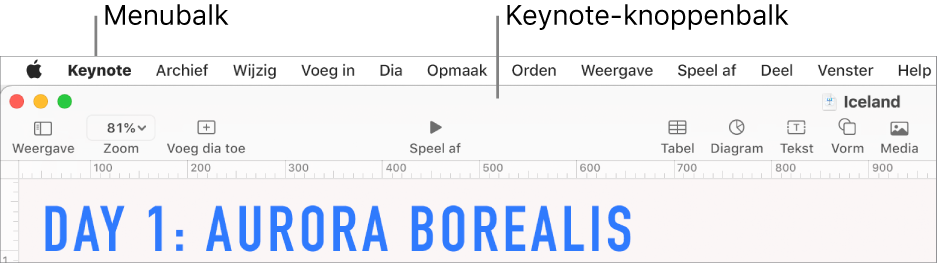
De knoppenbalk weergeven of verbergen
Kies 'Weergave' > 'Verberg knoppenbalk' of 'Weergave' > 'Toon knoppenbalk' (uit het Weergave-menu boven in het scherm).
Knoppen in de knoppenbalk toevoegen, verwijderen of verplaatsen
Kies 'Weergave' > 'Pas knoppenbalk aan' (uit het Weergave-menu boven in het scherm, niet met de knop 'Weergave' in de knoppenbalk).
Voer een of meer van de volgende stappen uit:
Onderdelen toevoegen aan of verwijderen uit de knoppenbalk: Sleep een onderdeel naar de knoppenbalk om het toe te voegen. Sleep een onderdeel uit de knoppenbalk om het te verwijderen.
De volgorde van onderdelen in de knoppenbalk wijzigen: Sleep het onderdeel om het te verplaatsen.
Opmerking: De knoppen voor de navigatiekolommen 'Opmaak', 'Animatie' en 'Document' kunnen niet van elkaar worden gescheiden en moeten samen worden verplaatst.
De knoppenbalk herstellen: Om de standaardversie van de knoppenbalk te herstellen, sleep je de set knoppen onder in het venster naar de knoppenbalk.
Knopnamen verwijderen: Klik op het venstermenu onder in het venster en kies 'Alleen symbolen'. Standaard worden symbolen en tekst weergegeven.
Klik op 'Gereed'.